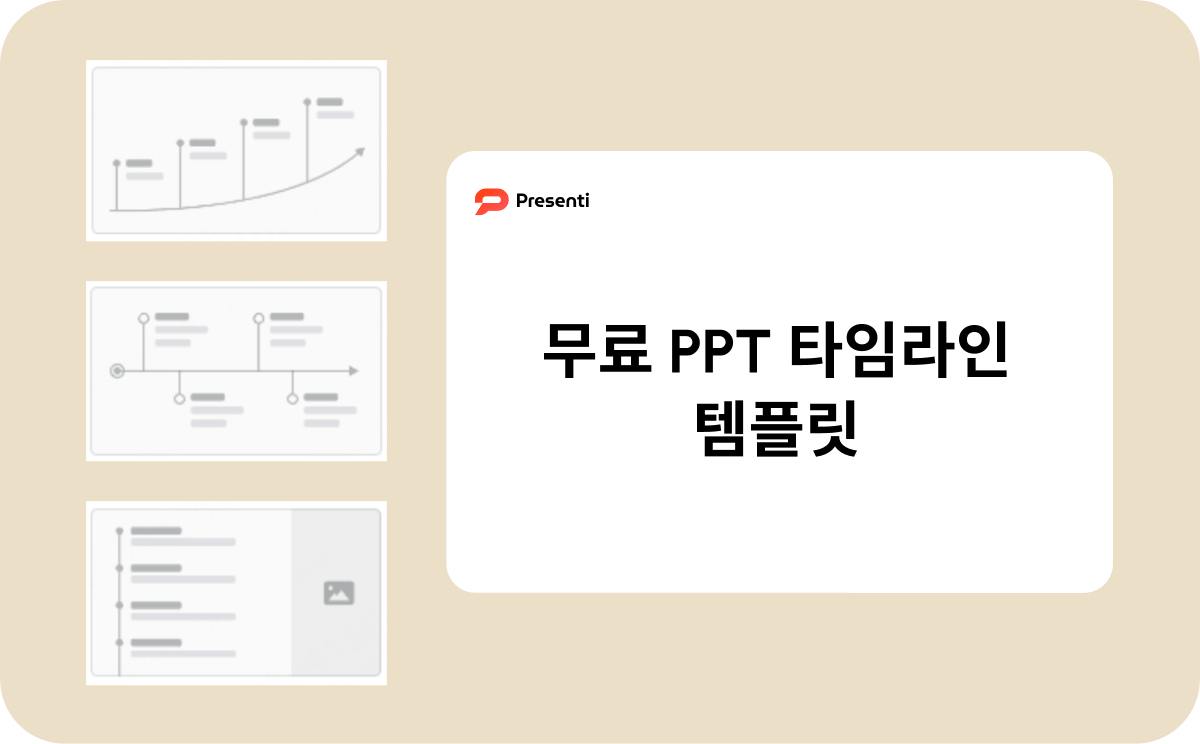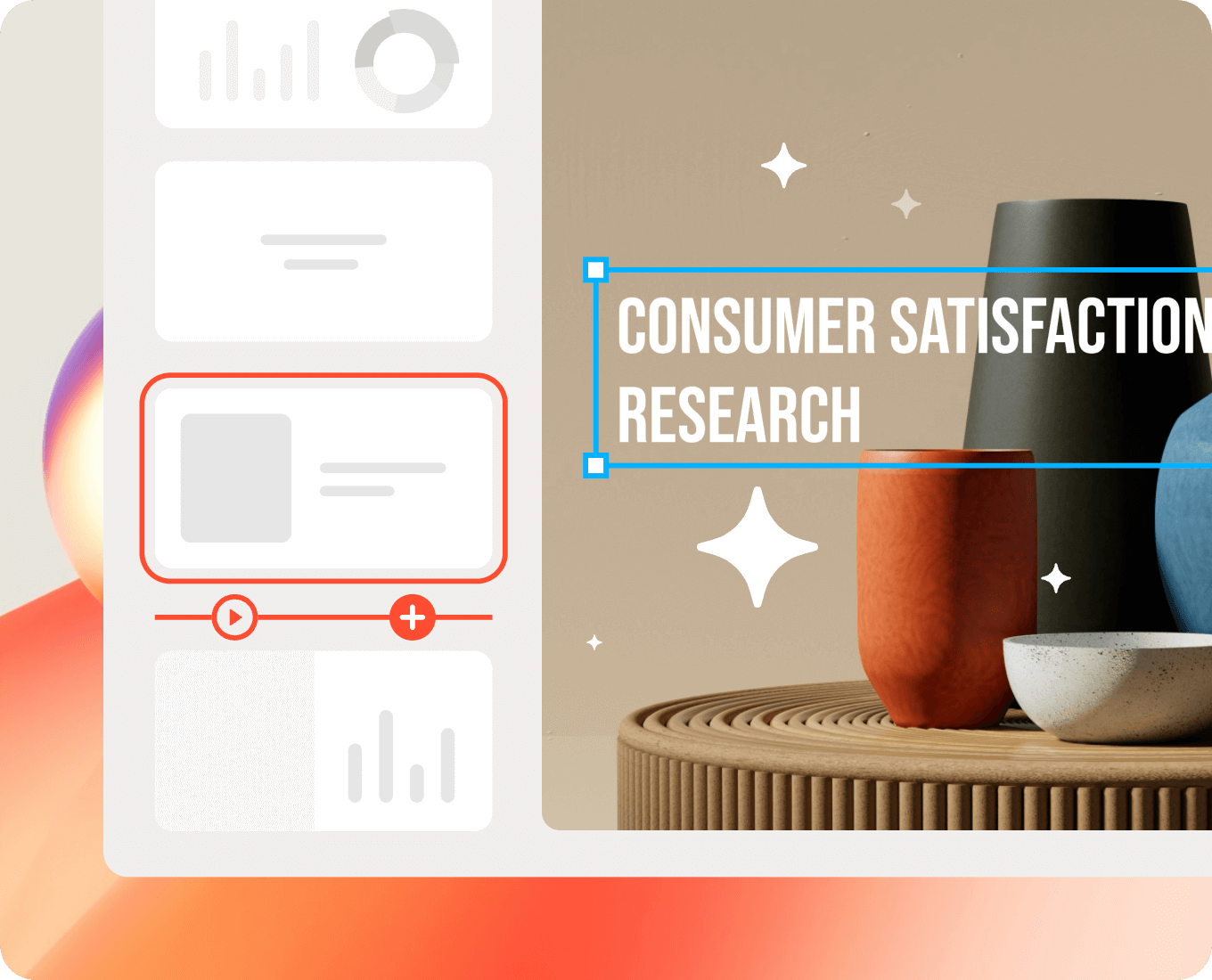프로젝트 진행 상황이나 업무 보고를 시각적으로 표현할 때 PPT 타임라인 템플릿만큼 유용한 형식은 없습니다. 일정과 마일스톤을 한눈에 보여주어 논리적인 흐름을 잡는 데 효과적일 뿐 아니라, 발표 자료의 완성도와 전문성도 한층 높여줍니다.하지만 인터넷에서 무료 타임라인 템플릿을 찾다 보면, 디자인이 조잡하거나 형식이 맞지 않아 수정에 더 많은 시간이 걸리기도 하죠.
이번 글에서는 누구나 손쉽게 활용할 수 있는 고품질의 PPT 타임라인 템플릿을 소개하고, AI 도구를 활용해 더욱 효율적으로 맞춤 템플릿을 제작하는 방법까지 함께 안내합니다.
파트1: 자주 사용하는 PPT 타임라인 템플릿 유형
(1) 선형 타임라인 (가로형 / 세로형)
- 가로형: 가장 일반적인 형태로, 시간의 흐름을 한 줄로 표시하고 노드를 순서대로 배열합니다. 연간 계획이나 프로젝트 진행 상황을 표현할 때 적합합니다.
- 세로형: 시간 노드를 위아래로 배열하는 형식으로, 이력서, 성장 과정, 연구 진행 상황 등을 표현할 때 유용합니다.
(2) 원형 / 순환형 타임라인
- 노드가 원이나 링 형태로 배치되어 순환 구조를 이룹니다.
- 연간 계획, 분기별 리뷰, 전략 계획 등 주기성을 강조하는 장면에 적합합니다.
(3) 화살표형 타임라인
- 메인 라인이 큰 화살표로 구성되어 ‘전진’ 또는 ‘발전’의 방향성을 강조합니다.
- 전략 로드맵, 목표 진행, 비전 플랜 등을 시각적으로 표현할 때 효과적입니다.
(4) 아이콘형 / 도식형 타임라인
- 각 노드에 아이콘이나 일러스트를 추가하여 가독성과 디자인 완성도를 높입니다.
- 기업 연혁, 브랜드 성장사, 인물 이력, 프로젝트 진행 상황을 시각적으로 전달할 때 적합합니다.
(5) 계단형 / 단계형 타임라인
- 노드가 계단처럼 점진적으로 상승하거나 하강하는 구조로 되어 있습니다.
- 단계별 성과, 목표 달성 과정, 비즈니스 성장 단계를 표현할 때 유용합니다.
(6) 분기형 타임라인
- 메인 타임라인에서 여러 개의 가지가 나뉘는 형태로, 병렬 작업이나 여러 부서의 협업 일정을 나타낼 때 사용됩니다.
- 복잡한 프로젝트 관리나 다중 팀 협업을 한눈에 표현할 수 있습니다.
(7) 크리에이티브형 타임라인
- 곡선, 파도선, 지도형 등 독창적인 구조로 구성되어 시각적 몰입도를 높입니다.
- 이벤트 기획, 마케팅 전략, 디자인 관련 보고서 등에서 활용하면 시각 효과가 뛰어납니다.
파트2: 무료 PPT 타임라인 템플릿을 얻을 수 있는 곳
(1) 템플릿 사이트
Office 공식 템플릿, TemplateHouse, 유품PPT 등의 사이트를 활용할 수 있습니다.
- 장점: 자료가 다양하고 범위가 넓어 기본적인 PPT 타임라인 템플릿을 빠르게 찾을 수 있습니다.
- 단점: 일부 템플릿은 포인트나 회원가입이 필요하며, 디자인이 다소 평범할 수 있습니다.
(2) 디자인 커뮤니티
대표적으로 Canva, Slidesgo, Slides Carnival 등이 있습니다.
- 장점: 온라인 편집이 가능하며, 디자인 초보자도 쉽게 사용할 수 있습니다.
- 단점: 일부 고급 리소스는 유료이며, PPT로 내보낼 때 형식이 다를 수 있습니다.
(3) AI 디자인 도구
프레젠티(Presenti) 같은 AI 기반 도구를 활용하면 주제와 개요만 입력해도 타임라인이 포함된 PPT를 자동으로 생성할 수 있습니다. 다양한 스타일의 타임라인 템플릿을 제공하며, 콘텐츠와 디자인을 자동으로 조합해 시간과 노력을 크게 절약할 수 있습니다.
Presenti AI에서는 수십 가지 타임라인 스타일 중 원하는 디자인을 자유롭게 선택해 한 번의 클릭으로 적용할 수 있습니다. 프레젠티에서 타임라인 템플릿을 활용하는 방법은 다음과 같습니다.
1단계: Presenti 접속
Presenti AI(프레젠티) 공식 웹사이트에 접속 후 로그인 또는 회원가입을 하면 바로 슬라이드를 만들 수 있습니다.
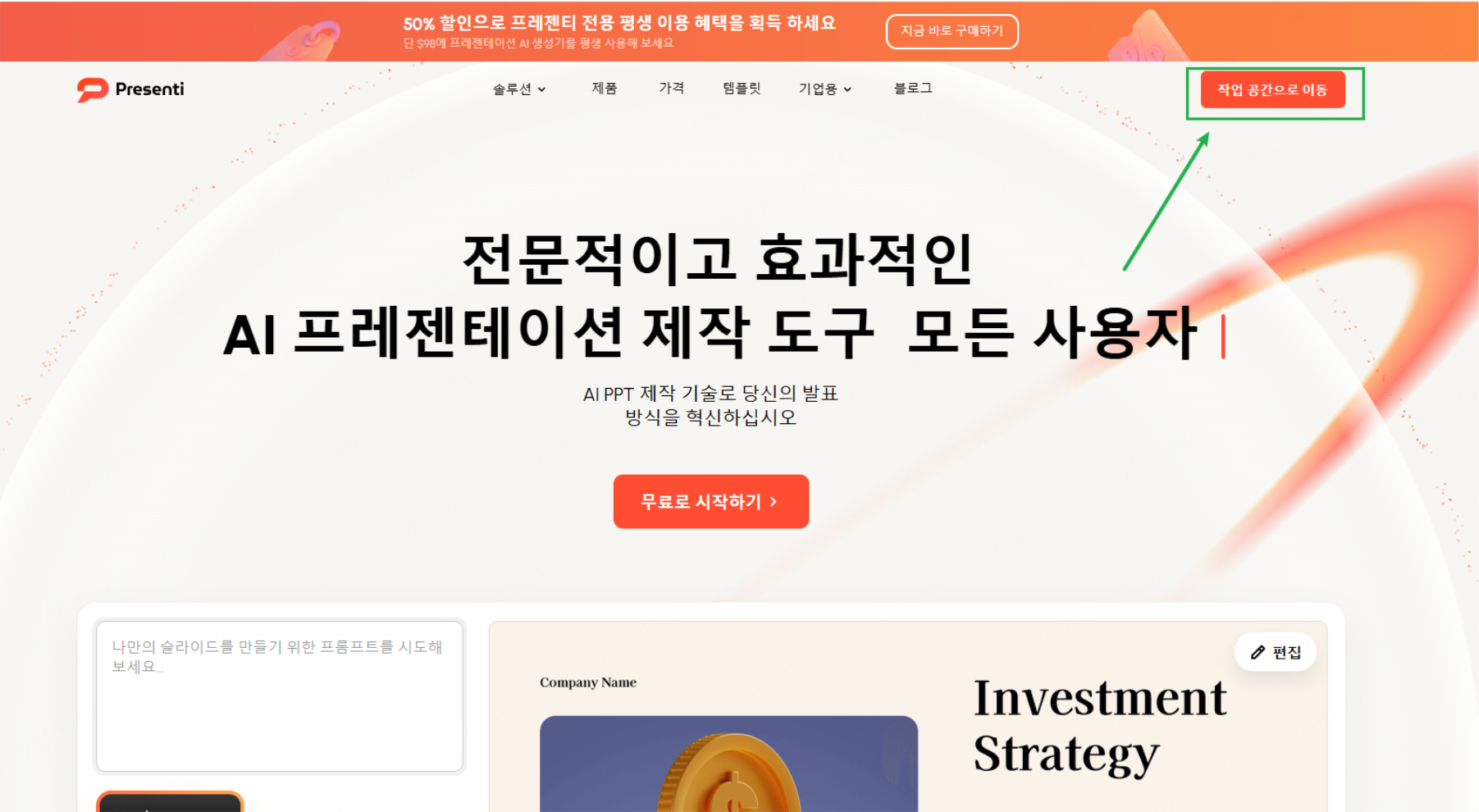
2단계: PPT 주제 입력
AI 대화창에 제작하려는 PPT의 주제를 입력하고, 원하는 템플릿을 선택하면 AI가 자동으로 PPT를 생성합니다.
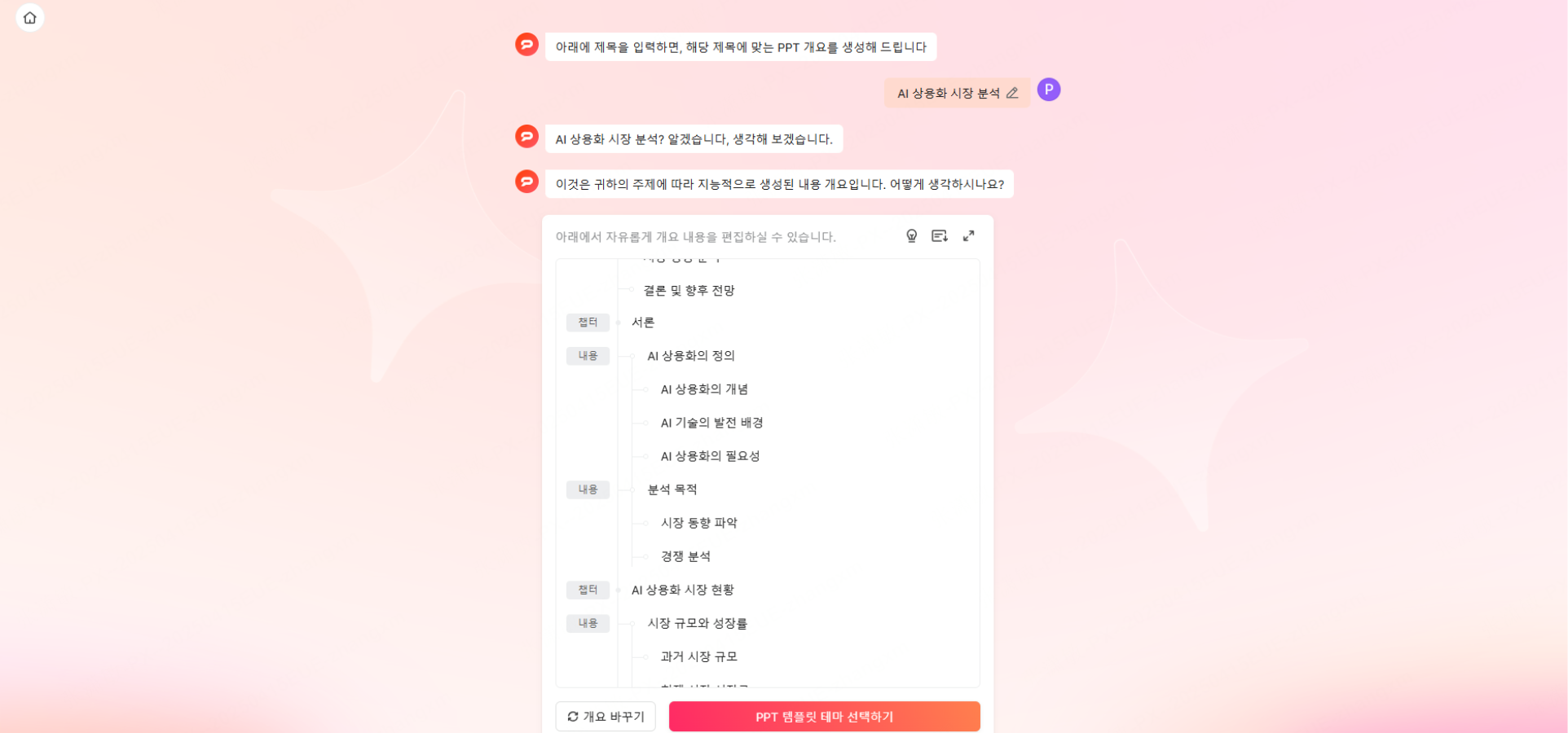
3단계: 프레젠티 PPT 편집 화면 이동
프레젠티 PPT 편집 화면으로 이동한 뒤, 왼쪽의 패널 상단을 클릭합니다.
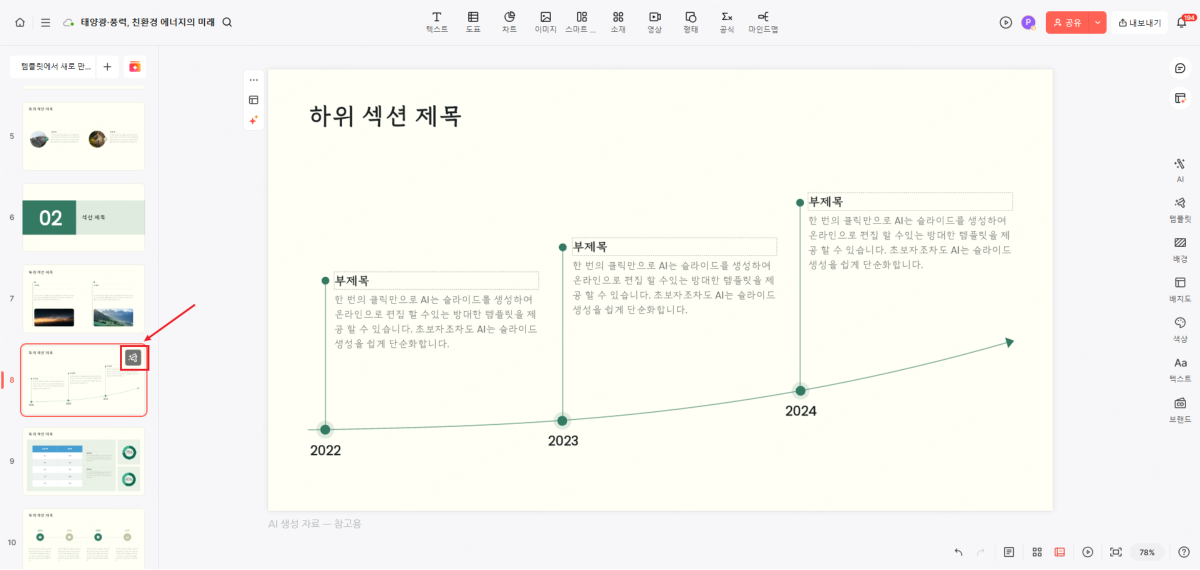
4단계: 타임라인 템플릿 선택
화면에 표시되는 배치 변경 창에서 ‘타임라인’을 선택하면 다양한 PPT 타임라인 템플릿을 확인하고 바로 적용할 수 있습니다.
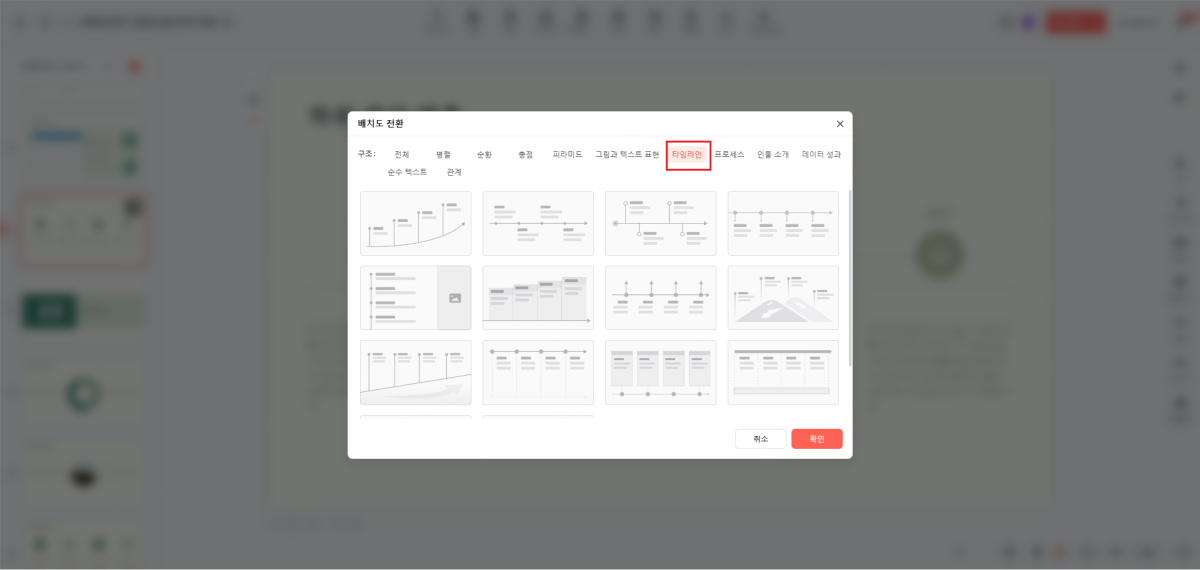
파트3: 빠르게 PPT 타임라인 템플릿을 만드는 방법
복잡하게 템플릿을 찾는 대신, AI 기반 도구를 활용하면 훨씬 효율적으로 작업할 수 있습니다. 특히 프로젝트 보고서나 계획서를 자주 작성하는 사용자에게 유용하며, AI로 기본 구조를 생성한 뒤 세부 내용을 조정하면 전문가 수준의 PPT를 빠르게 완성할 수 있습니다.
- AI 자동 생성: 프로젝트 계획, 연간 보고 등 주제만 입력하면 AI가 자동으로 타임라인 포함 PPT를 구성해줍니다.
- 다양한 템플릿: 선형, 아이콘형, 크리에이티브형 등 다양한 스타일을 제공하며 필요에 따라 쉽게 전환할 수 있습니다.
- 자동 디자인 최적화: 텍스트, 아이콘, 색상 조합을 자동으로 조정하여 깔끔하고 일관된 비주얼을 제공합니다.
- 무료 이용 가능: 기본 기능은 무료로 사용 가능하며, 더 많은 고급 템플릿은 업그레이드로 확장할 수 있습니다.
결론.
PPT 타임라인 템플릿을 다운로드하거나 직접 만들고 싶다면, 템플릿 사이트를 이용하거나 AI 도구를 통해 자동으로 생성해 보세요. 후자는 시간 절약뿐 아니라 스타일 일관성과 품질을 유지할 수 있는 가장 효율적인 방법입니다. 👉 지금 바로 무료 PPT 타임라인 템플릿 만들기